Внешний вид Браузера — Яндекс Браузер для смартфонов с Android. Справка
Вы можете выбрать темную тему, а также изменить фон, на котором отображается Умная строка и Табло в новой вкладке.
- Темная тема Браузера
- Темная тема ya.ru
- Фон в Браузере
- Язык интерфейса
- Вопросы и проблемы
По умолчанию элементы мобильного Яндекс Браузера (вкладки, Умная строка и т. д.) отображаются на светлом фоне.
Если вы предпочитаете темную тему оформления, нажмите → Оформление и выберите Всегда тёмное.
Чтобы изменить тему оформления Браузера на светлую, нажмите → Оформление и выберите Всегда светлое.
Чтобы тема оформления Браузера совпадала с настройками Android, нажмите → Оформление и выберите Как в системе.
Вы можете включить темную тему для главной страницы, результатов поиска и сервисов Яндекса:
Прокрутите вверх страницу с результатами поиска.
В правом верхнем углу нажмите значок профиля.
Нажмите Внешний вид → Всегда тёмный.
В настройках главной страницы
На странице настроек в разделе Оформление сервисов Яндекса выберите Тёмное.
Примечание. Чтобы выбрать оформление, авторизуйтесь c Яндекс ID.
В результатах поиска
В качестве фона используйте изображения:
Если вы на сайте, откройте новую вкладку, нажав на панели под Умной строкой значок .
Нажмите → Галерея фонов.
Выберите изображение в нужном альбоме и нажмите Применить.
- Для одного альбома. Выберите нужный альбом в Галерее фонов и нажмите Чередовать фоны из альбома.

- Для всех альбомов. В Галерее фонов нажмите кнопку Чередовать фоны каждый день.
Если вы на сайте, откройте новую вкладку, нажав на панели под Умной строкой значок .
Нажмите → Галерея фонов.
Нажмите Загрузить с телефона.
Выберите приложение, в котором откроются изображения (если этому типу файла не назначено приложение по умолчанию).
Выберите нужное изображение.
Из Галереи фонов
Примечание. Вы можете включить чередование случайных изображений или видео из Галереи фонов, которые будут сменяться раз в день.
Со смартфона
Чтобы интерфейс Браузера отображался на другом языке, измените язык самого смартфона.
Примечание. Производители мобильных устройств могут менять интерфейс Android. Инструкции приведены для Android без модификаций.
Откройте настройки устройства.
Нажмите Система → Язык и ввод → Языки.
Выберите язык.
Ограничение.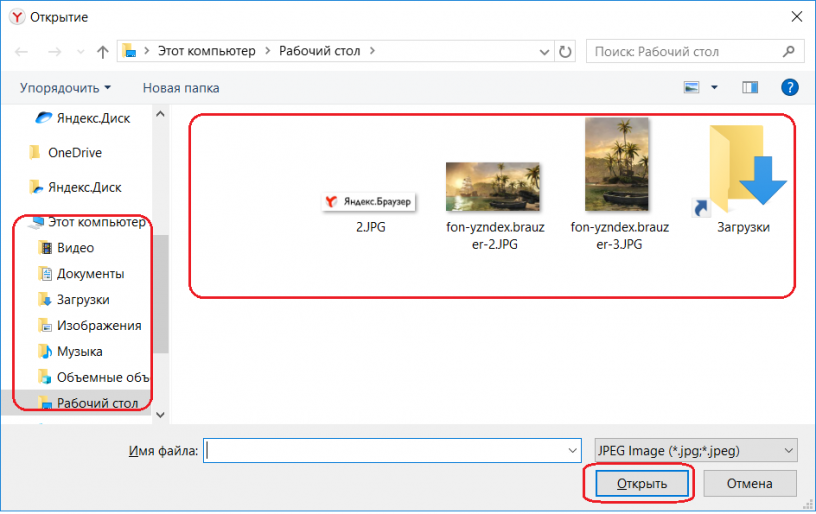 Если выбранный язык не поддерживается Браузером, то его интерфейс будет на английском.
Если выбранный язык не поддерживается Браузером, то его интерфейс будет на английском.
После изменения темы в настройках Браузера тема ya.ru не изменилась
Тема оформления главной страницы, результатов поиска и сервисов Яндекса не привязана к Браузеру. Чтобы тема ya.ru была как в Браузере, выберите опцию Как в системе в настройках главной страницы.
Тема ya.ru не изменилась
Если для оформления главной страницы вы выбрали опцию Как в системе, но тема не изменилась — возможно, в настройках Браузера вы выбрали светлую или темную тему.
Выберите опцию Как в системе и для Браузера.
Фон изменился без моего ведома
Нажмите → Галерея фонов → Выключить смену фона.
Если вы не нашли информацию в Справке или у вас возникает проблема в работе Яндекс Браузера, напишите нам. Подробно расскажите, что вы делали и что происходило. Если возможно, прикрепите скриншот. Так мы поможем вам быстрее.
Так мы поможем вам быстрее.
Примечание. Чтобы решить проблему в работе сервисов Яндекса, обращайтесь в службу поддержки этих сервисов:
Яндекс Браузер на компьютере
О проблемах Яндекс Браузера на компьютере пишите прямо из Браузера: → Дополнительно → Сообщить о проблеме или через форму.
Мобильное приложение Яндекс — с Алисой
Главная страница Яндекса
Если вопрос касается главной страницы Яндекса (изменить тему оформления, настроить блоки главной страницы или иконки сервисов и т. д.), пишите через форму. Выберите опцию Вопрос о главной странице Яндекса.
Яндекс Почта
О работе Почты (отключить рекламу, настроить сбор писем с других ящиков, восстановить удаленные письма, найти письма, попавшие в спам и т. д.) пишите через форму.
Поиск и выдача
О работе Поиска и выдачи (ранжирование сайта в результатах Поиска, некорректные результаты и т. д.) пишите через форму.
д.) пишите через форму.
Как поставить свой фон в Яндекс.Браузере? Все способы.
Функционал фирменного браузера от Яндекс позволяет менять фоновую картинку, которая появляется при активации новой вкладки. Фоном может стать фактически любое изображение, взятое с других сайтов, Галереи фонов Яндекса или личного архива пользователя.
- Изменение фона через галерею фонов
- Изменение фона изображением с персонального компьютера
- Изменение фона на изображение с любого выбранного сайта
- Отключение или включение чередования изображений фона в Яндекс.Браузере
- Запуск или выключение анимации фона в Яндекс.Браузере
- Отключение и включение воспроизведения в высоком разрешении
Изменение фона через галерею фонов
Алгоритм:
- Открыть новую вкладку.
- Активировать клавишу «Галерея фонов» под табло.
- Выбрать фото из альбома и активировать команду «Применить фон».

Изменение фона изображением с персонального компьютера
Алгоритм действий:
- Активировать клавишу с тремя точками под Табло.
- Выбрать пункт «Загрузить с компьютера».
- Выбрать нужное изображение через проводник Windows
- Дождаться автоматической смены фона.
Изменение фона на изображение с любого выбранного сайта
Для установки такого изображения не потребуется скачивать картинку с веб-ресурса на собственный компьютер. Достаточно открыть страницу с изображением, а затем кликнуть по нему с помощью правой клавиши мыши. Появится контекстное меню, в котором потребуется выбрать пункт «Сделать фоном в «Яндекс. Браузере».
Отключение или включение чередования изображений фона в Яндекс.Браузере
После активации данной функции изображения или видеоролики из галереи фонов будут сменять друг друга один раз в день. Для активации чередования для одного альбома нужно его выбрать в Галерее фонов.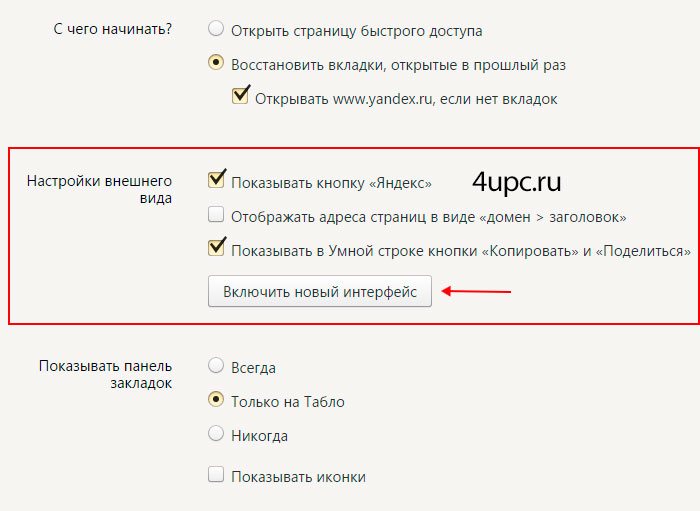
Затем активируется команда «Чередовать эти фоны». Для запуска чередования контента из всех альбомов, в Галерее нужно зайти в раздел «Все фоны». Затем активируется команда «чередовать».
Запускается или отключается чередование с помощью панели «Все фоны». Под Табло в правой стороне страницы браузера активируется значок с тремя точками. Затем выбирается раздел «Настроить фоны», включается или отключается опция «Чередовать каждый день».
Запуск или выключение анимации фона в Яндекс.Браузере
Запуск анимации фона производится по следующему алгоритму:
- Активация значка с тремя точками по Табло.
- Посещение раздела «Настроить фоны».
- Отключение или запуск анимации фона.
Если батарея имеет низкий заряд, воспроизведение анимации отключится автоматически. Чтобы отменить это действие, нужно зайти в настройки браузера и выбрать там команду с соответствующим названием.
Отключение и включение воспроизведения в высоком разрешении
Анимация запускается в высоком разрешении по умолчанию.
Поделиться с друзьями:
Pinterest Dark Mode — как включить за 3 простых шага?
Как легко получить веб-сайт Pinterest в темном режиме? С помощью бесплатного и самого популярного расширения браузера Turn Off the Lights вы можете получить Reddit в личном кабинете и настроить темную тему. Таким образом, на странице «Параметры» вы можете настроить цвет фона, цвет текста и цвета гиперссылок. Например, вы можете создать темный фон с неоновым синим или зеленым цветом текста. Все возможно и настраивается в соответствии с вашим собственным стилем.
До
После
Pinterest — Turn Off the Lights для ПКБесплатный и с открытым исходным кодом
Расширение браузера Turn Off the Lights является бесплатным и с открытым исходным кодом. И он доступен во всех современных веб-браузерах. Сюда входят Google Chrome, Firefox, Opera, Safari, Microsoft Edge, Yandex, Brave, Vivaldi, Naver Whale, Yandex и Cốc Cốc.
Решение для активации Pinterest Dark Mode
С одним мощным расширением вы получаете новый Pinterest Dark Mode в вашем любимом веб-браузере. Чтобы активировать эту функцию, выполните следующие действия:
- Установите бесплатное расширение браузера Turn Off the Lights с открытым исходным кодом
- Для Google Chrome, Firefox, Opera, Microsoft Edge
- Нажмите правую кнопку с серой лампочкой
- И выберите пункт меню Параметры
- Для Safari
- Откройте приложение «Выключить свет для Safari» с Launchpad или с Приложение Папка
- И нажмите внизу в этом окне на кнопку Параметры
- Для Google Chrome, Firefox, Opera, Microsoft Edge
- Когда страница параметров открыта., нажмите на вкладку Ночной режим
- И включите здесь флажок Ночной переключатель виден на каждой веб-странице или прокрутите вниз, чтобы установить флажок для автоматического преобразования страницы в ночную тему каждый раз, когда вы открываете новую страницу
https://www. youtube.com/watch?v=mbO37Ac5ny8Video can’ не загружается из-за отключенного JavaScript: 🕯Как включить функцию «Ночной режим»? ЗАМЕЧАТЕЛЬНЫЙ ВАРИАНТ! 🌃🌚 (https://www.youtube.com/watch?v=mbO37Ac5ny8)
youtube.com/watch?v=mbO37Ac5ny8Video can’ не загружается из-за отключенного JavaScript: 🕯Как включить функцию «Ночной режим»? ЗАМЕЧАТЕЛЬНЫЙ ВАРИАНТ! 🌃🌚 (https://www.youtube.com/watch?v=mbO37Ac5ny8)
Доступ к сайту (только для темного режима Stack Overflow)
Расширение браузера Turn Off the Lights очень серьезно относится к вашей конфиденциальности, и вы настроили это расширение браузера, чтобы разрешать только переполнение стека Веб-сайт. Вот шаги по активации этой функции
- Откройте страницу chrome://extensions и выполните поиск Turn Off the Lights
- Нажмите кнопку Подробности, чтобы открыть подробную информацию об этом расширении Chrome
- Найдите раздел Доступ к сайту и нажмите на поле выбора пункта меню « На определенных сайтах »

- Появится новая всплывающая панель, и введите этот URL-адрес в текстовое поле « https://www.pinterest.com »
- Когда вы закончите, нажмите синюю кнопку Добавить , чтобы закрыть эту панель
Итак, теперь Веб-сайт Pinterest Dark Mode работает только на этом URL-адресе веб-сайта, а не на всех других веб-сайтах. Например, на сайтах YouTube, Vimeo, Amazon, интернет-банкинге и т. д.
Заключение
Надеюсь, что это ответит на один из ваших вопросов о темной теме Pinterest:
- Как включить темный режим в Pinterest?
- Как сделать Pinterest темным на моем компьютере?
- Есть ли в Pinterest темный режим на рабочем столе?
- Как сделать темный режим Pinterest?
Если вы считаете это полезным, вы можете поделиться ссылкой на Facebook или поделиться ссылкой на Twitter. Чтобы ваша семья, друзья или коллеги могли узнать об этом удобном бесплатном инструменте.
Чтобы ваша семья, друзья или коллеги могли узнать об этом удобном бесплатном инструменте.
Часто задаваемые вопросы о темном режиме Pinterest
🌚 Есть ли темный режим для Pinterest?
Нет, у Pinterest нет официальной версии Dark Mode на настольном веб-сайте Pinterest. Однако вы можете использовать самое популярное и бесплатное расширение браузера Turn Off the Lights и включить функцию ночного режима на странице параметров. Это преобразует каждую веб-страницу в вашу личную темную кожу. Это включает веб-сайт Pinterest.
🖤 Почему мой Pinterest стал черным?
Возможно, в расширении вашего браузера включен ночной режим. Если вы используете самое популярное и бесплатное расширение браузера Turn Off the Lights, вы можете отключить версию ночного режима на странице параметров.
🌑 Как сменить тему в Pinterest?
Если вы установили расширение для браузера Turn Off the Lights, вы можете изменить цвет фона, текста и гиперссылки на странице параметров Turn Off the Lights.
🕸 Ночной режим работает на всех сайтах?
Да, бесплатное расширение для браузера Turn Off the Lights работает на всех веб-сайтах. Это включает в себя вашу любимую социальную сеть, выбранную вами видеоплатформу и т. д.
Есть ли в Pinterest темный режим на рабочем столе?
Нет, нет возможности сделать темный режим видимым на веб-странице Pinterest для ПК. Однако вы можете использовать бесплатное расширение для браузера Turn Off the Lights и включить функцию «Ночной режим», чтобы преобразовать эту яркую тему в свою личную темную тему.
Как переключиться в темный режим на Pinterest
У Pinterest нет официальной версии Dark Mode, но с помощью бесплатного расширения браузера Turn Off the Lights с открытым исходным кодом вы можете получить Dark Mode на веб-сайте Pinterest. См. параметр «Ночной режим», чтобы получить эту тему темного режима.
Нашли ли вы технические, фактические или грамматические ошибки на веб-сайте Turn Off the Lights?
Вы можете сообщить о технической проблеме, используя онлайн-форму обратной связи по технической ошибке Turn Off the Lights.
Резюме
Об авторе
Стефан Ван Дамм
Стефан Ван Дамм — ведущий разработчик браузерного расширения Turn Off the Lights для Google Chrome, Safari, Opera, Firefox, Maxthon, Brave, Vivaldi, Microsoft Edge и Naver Whale.Yandex Launcher 2.3.5 apk бесплатно Скачать
Описание
Yandex Launcher — это интеллектуальное приложение, которое позволяет настроить Android-телефон в соответствии с вашим стилем и потребностями. Launcher помещает то, что вы используете чаще всего — любимые приложения, контакты, полезную информацию со смартфона и Интернета — прямо у вас под рукой. Коллекции обоевВыберите обои из коллекций — природа, городские пейзажи или глубокий космос. Настройте свой телефон с анимированными фонами или установите свои собственные фотографии в качестве фона для телефона. Скорость Яндекс Лаунчер быстро работает на всех устройствах независимо от их поколения. Это не замедлит работу вашей системы, а анимация будет работать без сбоев, даже если вы используете более старое устройство. Мгновенно находите то, что вам нужно. Легко найти все, чем вы часто пользуетесь: одним простым движением вы можете вызвать экран, содержащий все ваши самые важные приложения, сайты и контакты. Вы также можете искать все, что есть на вашем смартфоне, в магазине приложений Play Market или в Интернете в целом. На главном экране ваши виджеты располагаются так, чтобы с ними было удобно работать и они выглядели привлекательно. Информация о времени и погоде отображается непосредственно в этих виджетах. Поиск по цвету Яндекс.Лончер позволяет использовать цветовые схемы для поиска приложений. Если вы забыли название приложения, но помните, что оно имеет синий значок, просто выберите этот цвет в нижней части экрана. экран или папку. Полезные приложения и новые игры больше не останутся незамеченными. ПерсонализацияУстановив Яндекс Лаунчер, вы сможете настроить расположение и количество иконок на экране, а также выбрать анимацию для экранных переходов. Вы также можете настроить собственную кнопку «Все приложения», выбрав ее цвет, фон и размер.
Мгновенно находите то, что вам нужно. Легко найти все, чем вы часто пользуетесь: одним простым движением вы можете вызвать экран, содержащий все ваши самые важные приложения, сайты и контакты. Вы также можете искать все, что есть на вашем смартфоне, в магазине приложений Play Market или в Интернете в целом. На главном экране ваши виджеты располагаются так, чтобы с ними было удобно работать и они выглядели привлекательно. Информация о времени и погоде отображается непосредственно в этих виджетах. Поиск по цвету Яндекс.Лончер позволяет использовать цветовые схемы для поиска приложений. Если вы забыли название приложения, но помните, что оно имеет синий значок, просто выберите этот цвет в нижней части экрана. экран или папку. Полезные приложения и новые игры больше не останутся незамеченными. ПерсонализацияУстановив Яндекс Лаунчер, вы сможете настроить расположение и количество иконок на экране, а также выбрать анимацию для экранных переходов. Вы также можете настроить собственную кнопку «Все приложения», выбрав ее цвет, фон и размер. Все системные значки отображаются в едином стиле, поэтому они не будут отвлекать ваше внимание от приложений, которые вы выбрали вручную для своего смартфона. Диспетчер домашних экранов Настройте свои экраны с помощью диспетчера «Домашних экранов»: меняйте порядок, удаляйте и удаляйте добавляйте экраны по мере необходимости или включите бесконечную прокрутку. Умные папки Распределяйте приложения по папкам так, как вам нравится. Дайте им разные цвета фона и добавьте свои виджеты. Ваши папки будут давать вам рекомендации для приложений и игр, которые могут вам понравиться, исходя из их содержимого. Яндекс ДзенНовости, видео и статьи, которые вас интересуют — Дзен собирает их все из Интернета и объединяет в одну ленту. Просто проведите вправо от главного экрана, чтобы увидеть его. Чем больше вы используете Дзен, тем лучше будет становиться ваш личный выбор. Поделитесь своим мнением по электронной почте [email protected]: https://www.facebook.com/yandexlauncherВсе обновления Yandex Launcher сначала проходят бета-тестирование.
Все системные значки отображаются в едином стиле, поэтому они не будут отвлекать ваше внимание от приложений, которые вы выбрали вручную для своего смартфона. Диспетчер домашних экранов Настройте свои экраны с помощью диспетчера «Домашних экранов»: меняйте порядок, удаляйте и удаляйте добавляйте экраны по мере необходимости или включите бесконечную прокрутку. Умные папки Распределяйте приложения по папкам так, как вам нравится. Дайте им разные цвета фона и добавьте свои виджеты. Ваши папки будут давать вам рекомендации для приложений и игр, которые могут вам понравиться, исходя из их содержимого. Яндекс ДзенНовости, видео и статьи, которые вас интересуют — Дзен собирает их все из Интернета и объединяет в одну ленту. Просто проведите вправо от главного экрана, чтобы увидеть его. Чем больше вы используете Дзен, тем лучше будет становиться ваш личный выбор. Поделитесь своим мнением по электронной почте [email protected]: https://www.facebook.com/yandexlauncherВсе обновления Yandex Launcher сначала проходят бета-тестирование. Чтобы опробовать последнюю версию приложения, подпишитесь на бета-тестирование здесь: https://play.google.com/apps/testing/com.yandex.launcherYandex Launcher доступен для смартфонов Samsung, HTC, Huawei, Motorola, Sony, LG и другие производители.
Чтобы опробовать последнюю версию приложения, подпишитесь на бета-тестирование здесь: https://play.google.com/apps/testing/com.yandex.launcherYandex Launcher доступен для смартфонов Samsung, HTC, Huawei, Motorola, Sony, LG и другие производители.
Прежние версии
- 20.12.2019: Яндекс Лаунчер 2.3.5
- 22.11.2019: Яндекс Лаунчер 2.3.4
- 16.10.2019: Яндекс Лаунчер 2.3.3
- 11.10.2019: Яндекс Лаунчер 2.3.2
- 16.09.2019: Яндекс Лаунчер 2.3.1
- 21.06.2019: Яндекс Лаунчер 2.2.6
- 06.06.2019: Яндекс Лаунчер 2.2.5
- 04.03.2019: Яндекс Лаунчер 2.2.4
- 22.01.2019: Яндекс Лаунчер 2.2.3
- 01.04.2019: Яндекс Лаунчер 2.2.0.beta
- 08.12.2018: Яндекс Лаунчер 2.2.2
- 12.06.2018: Яндекс Лаунчер 2.1.1
- 25.05.2018: Яндекс Лаунчер 2.1.0
- 08.05.2018: Яндекс Лаунчер 2.0.9
- 14.04.2018: Яндекс Лаунчер 2.0.8
- 14.03.2018: Яндекс Лаунчер 2.




